Annons
 Jag måste erkänna att jag har förälskats i Google Kalender ända sedan mitt ansvar exploderade till att skriva för sex bloggar, undersöka, redigera och onlinehantering av fjärrpersonal. Det är inte bara det faktum att Google Kalender-tidshantering helt har förvandlat mitt dagliga schema till ett som är mer strömlinjeformat, med en morgondag "-rapport" och planerad påminnelser under dagen, men också på grund av kraften som de automatiska händelsepåminnelserna ger dig att automatiskt utföra några av de vardagliga uppgifterna för dig - inklusive några som du aldrig skulle ha gjort förvänta.
Jag måste erkänna att jag har förälskats i Google Kalender ända sedan mitt ansvar exploderade till att skriva för sex bloggar, undersöka, redigera och onlinehantering av fjärrpersonal. Det är inte bara det faktum att Google Kalender-tidshantering helt har förvandlat mitt dagliga schema till ett som är mer strömlinjeformat, med en morgondag "-rapport" och planerad påminnelser under dagen, men också på grund av kraften som de automatiska händelsepåminnelserna ger dig att automatiskt utföra några av de vardagliga uppgifterna för dig - inklusive några som du aldrig skulle ha gjort förvänta.
Om du är en bloggare och du vill infoga några automatiserade blogginlägg i ditt publiceringsschema för att öka antalet inlägg, eller om du är en ivrig användare av Facebook eller Twitter, men ibland har svårt att följa med att producera ett informationsflöde i rätt tid - Google Kalender kan rädda dig. Allt du behöver göra är att ta sig tid att konfigurera Google Kalender för att använda sig av de olika e-post-till-statustjänster som finns tillgängliga där ute, av vilka många vi har behandlat tidigare här på MUO.
Det här inlägget hjälper dig att konfigurera var och en av de många tjänsterna till en central automatiserad bokningsbot som "kontrolleras" av din Google Kalender "instrumentpanel."
Anslut Google Kalender till dina sociala nätverk
Varje gång du planerar ett evenemang kan du be Google Kalender att skicka en påminnelse. Denna påminnelse innehåller en ämnesrad som lyder "Påminnelse: ”Och ett datum och tid. E-postmeddelandet innehåller beskrivningen som du skriver när du ställer in en återkommande händelse. Normalt är beskrivningen valfri - men för vad vi ska använda dessa återkommande händelser för är den kritisk eftersom den utgör vad inlägget kommer att säga.
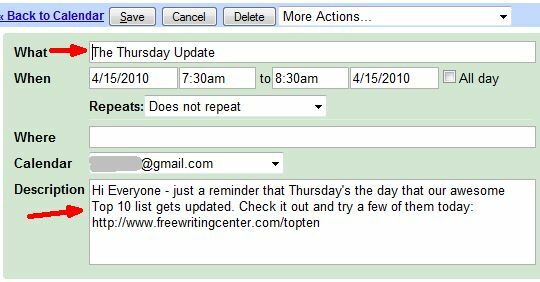
Som du ser finns det ett beskrivningsfält längst ner i händelseuppdateringen, som du kan använda för att ange text för allt du vill göra - oavsett om det är att publicera en blogginlägg, posta på Twitter eller posta till Facebook. Uppenbarligen är det bara att skapa en händelse som den här i Google Kalender inte publicera uppdateringarna för dig, men i den här artikeln kommer jag att visa du hur du kan ansluta Google Kalender till andra tjänster som låter dig blogga, Tweet eller Facebook direkt från automatiserad Google Kalender evenemang.
Du behöver inte använda de tjänster jag föreslår nedan, men det enda kravet är att den tredje partstjänsten du använder måste acceptera inkommande e-postmeddelanden för att aktivera en automatisk statusuppdatering eller ett inlägg.
Anslut Google Kalender till din blogg
Den första metoden är att använda automatiserade händelsepåminnelser för att publicera uppdateringar på din blogg för du. Det första steget för att aktivera den här funktionen är att aktivera e-postinformation på din blogg. Eftersom WordPress är den mest populära bloggplattformen täcker jag hur man konfigurerar WordPress för detta. Gå bara in i "Skrift"Avsnitt i din inställningar - längst ner ser du ett område som låter dig ställa in ett POP3-e-postkonto som bloggen kommer att kontrollera. Alla nya inkommande e-postmeddelanden till det kontot kommer att skickas till din blogg - så ställ in ett unikt Gmail-e-postkonto just för detta ändamål.
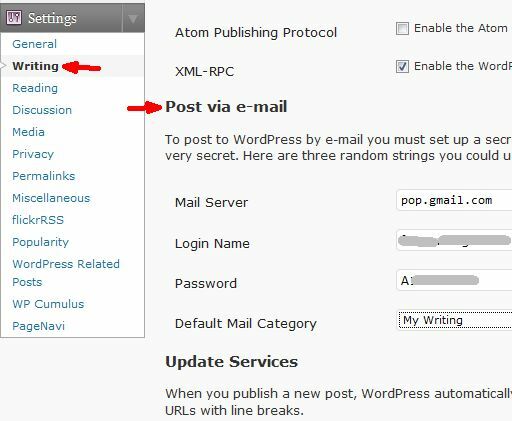
Konfigurera bloggens POP3-inställningar i bloggkonfigurationen som visas ovan och du är bra att gå. Tänk nu på situationen du har skapat - du har en e-postadress som omedelbart kommer att läggas till din blogg när du får e-post, och du har Google Kalender som automatiskt skickar påminnelsemail till din e-postadress som du har konfigurerat med Google Kalender.
Allt du har kvar är att ansluta de två - och du har en gratis autobloggtjänst. För dig som inte vet hur jag ska visa hur du ansluter de två med e-postfiltrering i det sista avsnittet i den här artikeln. För dig som vill ha lite mer funktionalitet med dina uppdateringar via e-post till bloggen rekommenderar jag Postie, a WordPress-plugin som jag skrev om Skicka e-postuppdateringar till din Wordpress-blogg med Postie Läs mer nyligen.
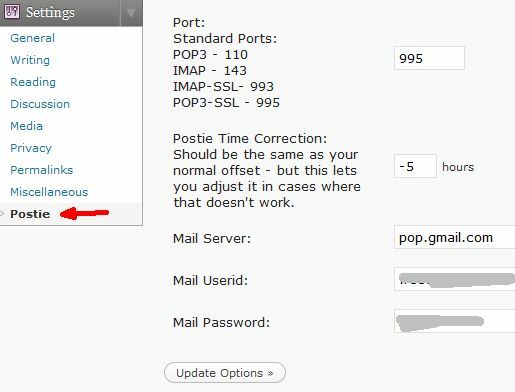
Med Postie kan du manipulera inkommande e-postmeddelanden. Så om du verkligen vill göra att de inkommande e-postmeddelandena från Google Kalender ser bra ut - skulle jag starkt föreslå Postie-plugin. Inställningar är en bris, som du kan se ovan.
Anslut Google Kalender med Facebook
Nu, om du är väldigt populär på Facebook och många människor kommer till din profil för att kolla in det senaste surret eller senaste projekt som du arbetar med, då vet du att det efter en stund är många som är beroende av dig för det Nyheter. När du går en vecka eller mer utan att publicera uppdateringar, har du många besvikna och missnöjda följare (av vilka många kanske slutar följa ditt arbete).
Vad händer nu om du kan skapa en två veckors återkommande uppdatering av Google Kalender som avfyrar ett vanligt Facebook-inlägg, som "Tja, det är torsdag och jag gör bara min morgonläsning av några intressanta Google-nyheter ”- och inkludera sedan en URL-länk till Google Nyheter eller någon annan webbsida du tycka om. Nyckeln här skulle vara att göra återkommande uppdateringar tillräckligt långt ifrån varandra så att det inte är uppenbart att det automatiseras - och att länka till en webbplats (till och med en egen) som uppdateras ofta skulle behålla informationen färsk.
Det finns många metoder du kan använda för att automatiskt skicka inkommande e-postmeddelanden till din Facebook-status, men enligt min mening är en av de bästa Posterous. Tim skrev lite om tjänsten, men den specifika tjänsten inom Posterous vi vill ha är möjligheten att autopost till Facebook.
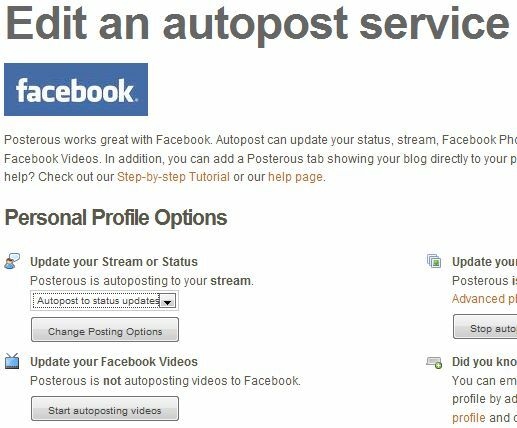
Posterous låter dig skicka inläggsuppdateringar till ett antal tjänster, beroende på hur du konfigurerar kontot, och allt du behöver göra är att avbryta uppdateringen till posta@
Anslut Google Kalender med Twitter
Naturligtvis - det finns också Twitter. Återigen kan du välja ett antal e-post-till-Twitter-tjänster (vi har täckt en många av dem här på MUO) - men överlägset min favorit är Twittermail-funktionen på Twitter Spåra din Twitter-popularitet med TwitterCounter Läs mer .

Som med de flesta e-post-till-Twitter-tjänster är det väldigt enkelt att ställa in en inkommande e-postadress som automatiskt skickar till Twitter. Här har jag skapat en adress med @ twittermail.com där jag kan vidarebefordra specifika påminnelser om Google Kalender till, och kroppen av dessa e-postmeddelanden kommer automatiskt att läggas till mitt Twitter-konto.
Automatisera alla dina inlägg!
Nu när du har fått speciella e-postkonton som automatiskt kommer att publiceras på din blogg, Twitter eller Facebook-konton - allt du behöver göra är att ställa in e-postfiltren i din e-post med Google Kalender konto. När du har konfigurerat dem kommer dessa filter att vidarebefordra påminnelsemails till dina tjänster utan någon ansträngning från din sida.

Ovanför har jag skapat ett e-postmeddelande varje vecka som jag skickar ut varje torsdag klockan 19:20 (påminnelsemails går ut 10 minuter före evenemanget). Den här återkommande händelsen avbryter ett påminnelsemail till mitt huvud Gmail-konto.
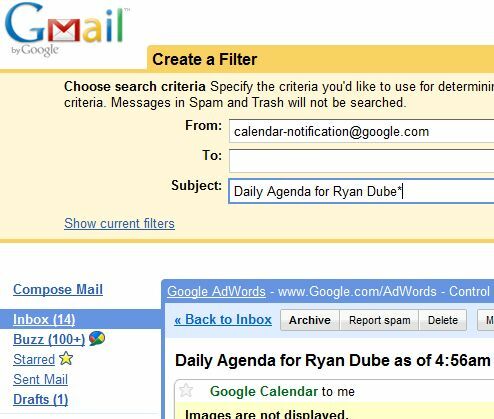
Gå sedan in på ditt e-postkonto (i mitt fall Gmail) och konfigurera ett nytt filter. Inkommande e-postmeddelanden från Google Kalender kommer alltid från "[email protected]“. Men du vill också identifiera vilken tjänst du ska skicka den till. Till exempel vill jag att jag vill ha alla mina dagliga e-postmeddelanden på min blogg, så jag identifierar alla kalender-e-postmeddelanden med det ämnet som en del av mitt filter.
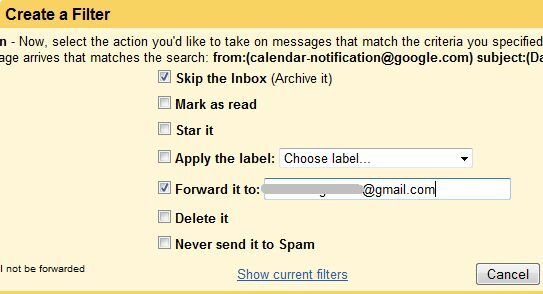
Nästa del av filtret är vad du vill att Gmail ska göra med den inkommande kalenderpåminnelsen eller uppdateringen. Jag säger alltid att hoppa över inkorgen för att hålla min brevlåda ren. Sedan kan du bara vidarebefordra det till lämpligt e-postmeddelande som du har skapat i den första delen av den här artikeln. I det här fallet vidarebefordrar jag det till e-postmeddelandet som jag konfigurerade i Postie WordPress-plugin som automatiskt postas till min WordPress-blogg.
Genom att ansluta Google Kalender, din e-postfiltreringstjänst och olika e-postkonton för automatisk bloggning som du kan ställa in för alla dina sociala nätverk - du kan skapa ett kraftfullt och effektivt schemaläggningssystem för att automatiskt publicera dina olika bloggar och mikrobloggar. Det finns schemaläggningstjänster Twitter, Facebook och Blogg där ute, men vem behöver ännu ett konto när du kan göra allt från din befintliga Google Kalender?
Skulle du någonsin överväga att inrätta en sådan automatiserad tjänst? Vilka e-post-till-post-tjänster föredrar du, och finns det någon del av denna process som du skulle anpassa för dina egna ändamål? Dela din insikt i kommentarerna nedan!
Ryan har en kandidatexamen i elektroteknik. Han har arbetat 13 år inom automationsteknik, 5 år inom IT och är nu en applikationsingenjör. Han var tidigare chefredaktör för MakeUseOf och talade vid nationella konferenser om datavisualisering och har varit med på nationell TV och radio.